Explorar el acelerador de ventas con datos de ejemplo
Los datos de muestra le ayudan a visualizar un producto y sus características. Aprenda a agregar o eliminar datos de muestra para explorar el acelerador de ventas.
Requisitos de licencia y rol
| Tipo de requisito | Debe tener |
|---|---|
| Licencia | Dynamics 365 Sales Premium o Dynamics 365 Sales Enterprise Más información: Precios de Dynamics 365 Sales |
| Roles de seguridad | Administrador del sistema Más información: Roles de seguridad predefinidos para Sales |
Agregar datos de ejemplo
Puede agregar los datos de ejemplo en cualquier momento que quiera, durante o después de la configuración del acelerador de ventas.
Nota
- Los datos de ejemplo agregan tipos de registro básicos de Dynamics 365 Sales y Sales Premium. Más información: Tipos de registros actualizados con datos de muestra
- Para evitar resultados no deseados, los datos de muestra solo están disponibles en entornos que no son de producción.
- También puede agregar datos de ejemplo desde el panel de configuración rápida (con la licencia de Dynamics 365 Sales Enterprise). Más información: Configurar el acelerador de ventas
Inicie sesión en su aplicación de ventas y, en la esquina inferior izquierda de la página, vaya a Zona de cambio>Configuración de Sales Insights.
En Acelerador de ventas, seleccione Espacio de trabajo.
En la página Espacio de trabajo del acelerador de ventas, bajo la sección Administrar acceso y tipo de registro, seleccione Configurar.
Nota
Si agrega los datos de muestra durante la configuración de la primera ejecución, en el panel Configuración rápida del acelerador de ventas, seleccione Agregar datos de muestra. Más información: Configuración de primera ejecución
En la sección Datos de ejemplo, seleccione Agregar datos de ejemplo.
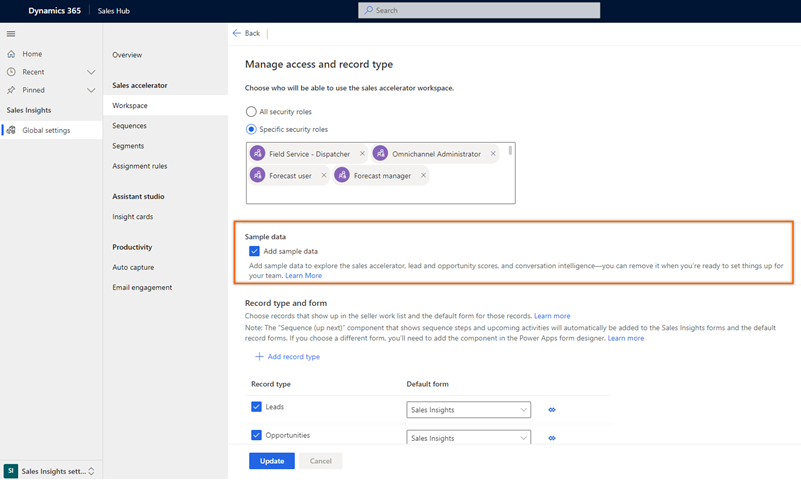
Seleccione Actualizar.
La adición de datos de muestra puede tardar unos minutos. Puede continuar trabajando en la aplicación mientras se agregan los datos de muestra. Después de agregar los datos de muestra, se muestra un mensaje de confirmación con la fecha y la hora en que se agregaron.

Disponibilidad de datos de ejemplo
De forma predeterminada, los datos de ejemplo están disponibles para el administrador que los agrega. El administrador puede asignar los registros que están asociados con datos de ejemplo para que otros usuarios los exploren.
Quitar datos de ejemplo
Como Administrador, puede eliminar datos de ejemplo que su organización ya no necesita.
Nota
Siempre puede volver a agregar los datos de ejemplo, cuando los necesite.
Para quitar los datos de ejemplo
- Inicie sesión en su aplicación de ventas.
- Vaya a Cambiar área en la esquina inferior izquierda de la página y seleccione Configuración de Sales Insight.
- En Acelerador de ventas, seleccione Espacio de trabajo.
- En la página Espacio de trabajo del acelerador de ventas, bajo la sección Administrar acceso y tipo de registro, seleccione Configurar.
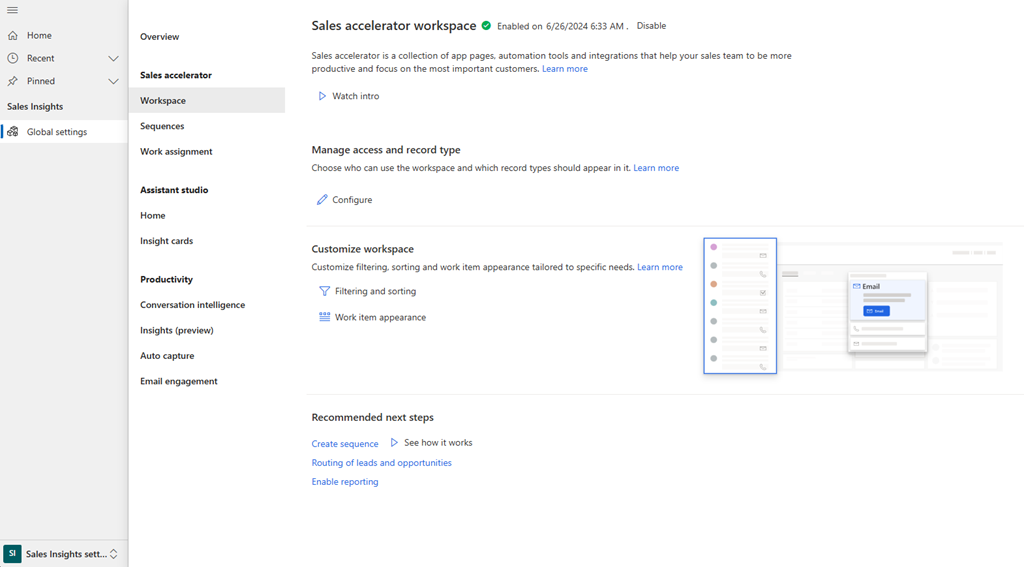
- En la sección Datos de ejemplo, seleccione Quitar datos de ejemplo.

- Seleccione Quitar datos de ejemplo en el mensaje de confirmación.
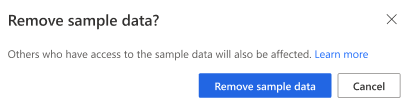
- Seleccione Actualizar.
La aplicación tarda unos minutos en eliminar los datos de muestra de su organización.
Tipos de registros actualizados con datos de muestra
Cuando se agregan datos de ejemplo a su organización, los siguientes tipos de registros se actualizan con datos de ejemplo:
- Cuenta
- Tarjeta de acción
- Cita
- Competidor
- CONTACTO
- Cliente potencial
- Oportunidad
- Llamada de teléfono
- Lista de precios
- Elemento de lista de precios
- Producto
- Sequence
- User
¿No encuentra las opciones en su aplicación?
Hay tres posibilidades:
- No tienes la licencia o rol necesario. Consulte la sección Requisitos de licencia y rol en la parte superior de esta página.
- Su administrador no ha activado la característica.
- Su organización está usando una aplicación personalizada. Consulte al administrador para conocer los pasos exactos. Los pasos descritos en este artículo son específicos de las aplicaciones Centro de ventas y Sales Professional lista para usar.